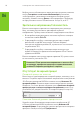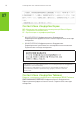User Manual
РУКОВОДСТВО ПОЛЬЗОВАТЕЛЯ NVIDIA 3D VISION
Выбрав частоту обновления на экране мастера установки, нажмите
кнопку Тестировать с этой частотой обновления обновления,
чтобы проверить, уменьшилось ли мерцание. Выбрав лучшую
настройку, нажмите кнопку Далее, чтобы продолжить. Процедуру
по переустановке частоты обновления см. на стр. 18, этап 17.
Зрительное напряжение/головная боль
Если вы испытываете зрительное напряжение или головную
боль, это может быть вызвано чрезмерной глубиной
изображения. Глубину можно изменить следующими способами:
>
В настройках игры уменьшите значение глубины с помощью
сочетания клавиш Ctrl+F3.
>
Отрегулируйте глубину с помощью регулятора, который
расположен сзади ИК-излучателя. Если вы впервые
пользуетесь играми в режиме 3D, лучше начать со значения
по умолчанию 15%.
>
Отрегулируйте глубину с помощью мыши и ползунка на
экране Установить стереоскопический режим 3D на Панели
управления NVIDIA.
Если вы впервые пользуетесь играми в режиме 3D, лучше начать
со значения по умолчанию 15%.
Внимание!: Если зрительное напряжения и головная боль
не проходят, прекратите просмотр в стереоскопическом
режиме 3D и проконсультируйтесь с врачом.
Отсутствует лазерный прицел
Лазерный прицел не включен
Если в игре не просматривается лазерный прицел, возможно, он не
включен. Откройте экран
Усmановиmь сmереоскопический режcим
3D
в Панели управления NVIDIA и нажмите кнопку Изменить 3D
лазерный прицел. Появится экран изменения лазерного прицела.
Убедитесь, что стоит флажок напротив пункта Включить лазерный
прицел для игры с соответствующими настройками должен быть
установлен (см. раздел Изменить 3D лазерный прицел на стр. 24).
Слишком большой уровень прозрачности
Откройте экран
Усmановиmь сmереоскопический режcим 3D
в Панели управления NVIDIA и нажмите кнопку Изменить 3D
лазерный прицел. Отрегулируйте уровень прозрачности лазерного
прицела с помощью ползунка Прозрачность.